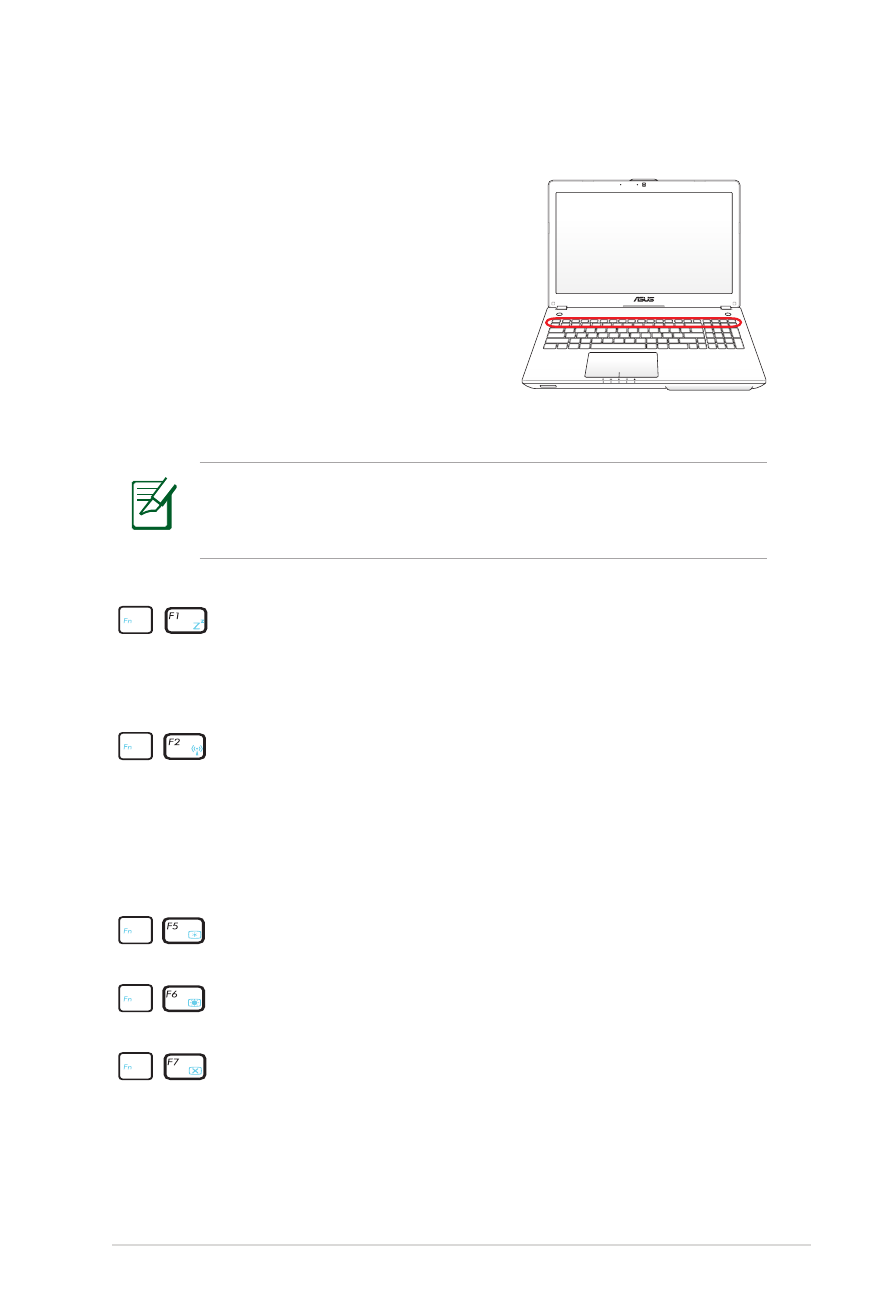
Tasti di Scelta Rapida Colorati
(su modelli selezionati)
Di seguito sono elencati i tasti di scelta
rapida colorati presenti sulla tastiera del
Notebook PC. Per accedere alle funzioni
corrispondenti a questi tasti, premere allo
stesso tempo il tasto Funzione e il tasto
colorato desiderato.
Anche se i tasti possono trovarsi in posizione diversa, a seconda del
modello, le rispettive funzioni restano comunque identiche. Fare
riferimento alle icone piuttosto che al nome dei tasti funzione.
Icona “Z
Z
” (F1): pone il Notebook PC in modalità
sospensione (salva su RAM o Salva su disco, in funzione
delle impostazioni del tasto di sospensione, nella
configurazione delle modalità di risparmio energia).
Icona Torre (F2): solo per modelli wireless: attiva o
disattiva la funzione WLAN o Bluetooth integrata (su
modelli selezionati) con un OSD (On-Screen-Display).
Quando è attivata, si illumina il corrispondente indicatore
wireless. Per poter utilizzare la funzione WLAN o
Bluetooth è necessario configurare Windows.
Icona Sole Scuro (F5): riduce la luminosità dello
schermo.
Icona Sole Chiaro (F6): aumenta la luminosità dello
schermo.
Icona LCD (F7): attiva o disattiva lo schermo e consente
anche di espandere l’area di visualizzazione dello schermo,
su alcuni modelli, quando si usa una bassa risoluzione.
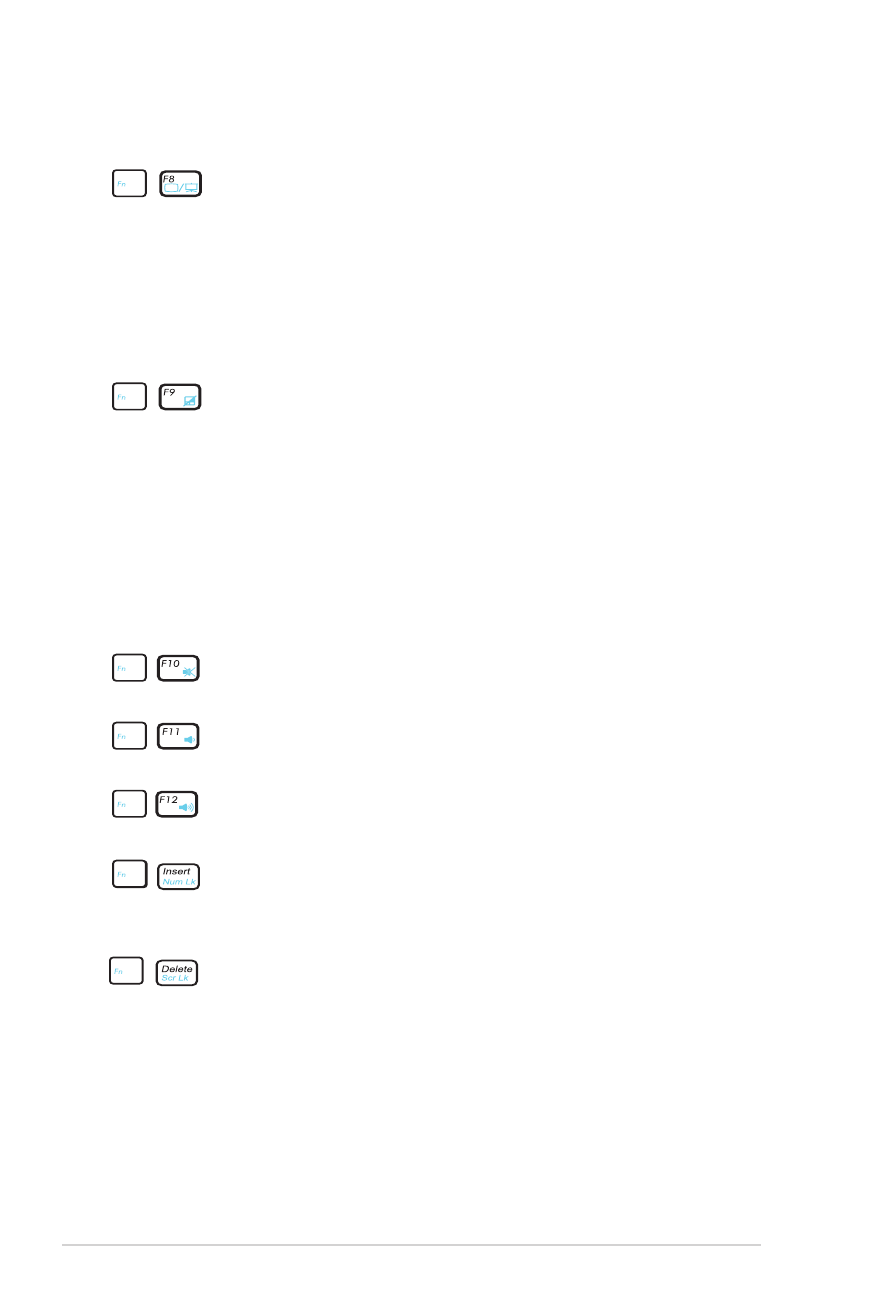
40
Notebook PC - Manuale Utente
Icone LCD/Monitor (F8): consente di scegliere tra lo
schermo LCD del Notebook PC ed un monitor esterno, in
questa sequenza: LCD di Notebook PC -> Monitor Esterno
-> Entrambi. (Questa funzione non opera a 256 Colori,
selezionare High Color nelle impostazioni presenti in
Proprietà dello Schermo). NOTA: Collegare un monitor
esterno, “prima” di avviare il Notebook PC.
Touchpad sbarrato (F9): passa tra la modalità touchpad
BLOCCATO (disattivato) e SBLOCCATO (attivato).
Premendo questo pulsante si blocca il touchpad, quando
si usa un mouse esterno. Il blocco del touchpad previene
spostamenti accidentali del cursore, mentre si digita
un testo. NOTA: Modelli selezionati sono dotati di un
indicatore, posto fra i tasti del touchpad, che si illumina
quando il touchpad è SBLOCCATO (attivato), mentre resta
spento quando il touchpad è BLOCCATO (disattivato).
Icona Altoparlante Sbarrato (F10): attiva e disattiva gli
altoparlanti (solo in Windows).
Icona Volume Giù (F11):
diminuisce il volume degli altoparlanti (solo in Windows).
Icona Volume Su (F12):
aumenta il volume degli altoparlanti (solo in Windows).
Num Lk (Ins): attiva e disattiva il tastierino numerico.
Permette di utilizzare una porzione maggiore della
tastiera per l’immissione di dati numerici (su modelli
selezionati).
Scr Lk (Del): attiva e disattiva la funzione di blocco
scorrimento. Abilita l’uso di un’ampia porzione della
tastiera per la navigazione delle celle (su modelli
selezionati).
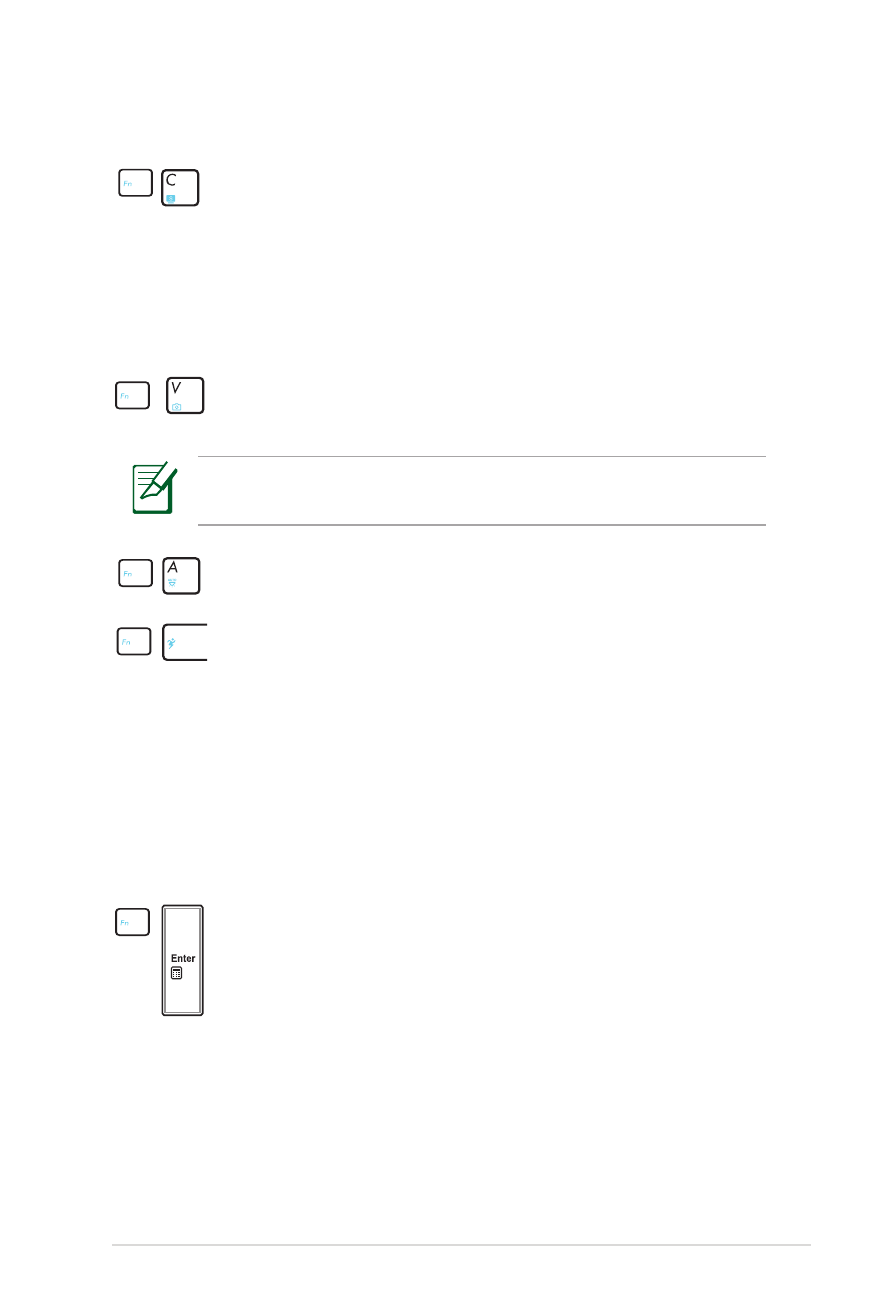
Notebook PC - Manuale Utente
41
Fn+A (su modelli selezionati):
attiva e disattiva il sensore della luce.
Power4Gear H��brid (Fn+Barra Spaziatrice): il tasto
Power4 Gear Hybrid consente il passaggio tra varie
modalità di risparmio energetico.Le modalità di risparmio
energetico controllano molti aspetti del Notebook PC, per
massimizzare le prestazioni e risparmiare l’utilizzo della
batteria. L’inserimento o la rimozione dell’alimentatore
produce il passaggio automatico del sistema fra la
modalità AC e la modalità batteria. La modalità in uso è
visualizzata tramite OSD (on-screen display).
Fn+Enter (tastiera estesa): attiva l'applicazione Windows
“Calcolatrice” (su modelli selezionati).
Fn+C: attiva/disattiva la funzione “Splendid Video Intelligent
Technology”. Consente di passare tra varie modalità di
ottimizzazione del colore dello schermo per affinare
contrasto, luminosità, tonalità incarnato e saturazione
in modo indipendente per i colori rosso, verde e blu.
La modalità in uso si può vedere sull’OSD (On Screen
Display).
Fn+V: (su modelli selezionati):
attiva/disattiva l’applicazione software “Life Frame”.
In alcuni modelli, questa funzione è disponibile soltanto quando
si attiva la fotocamera.
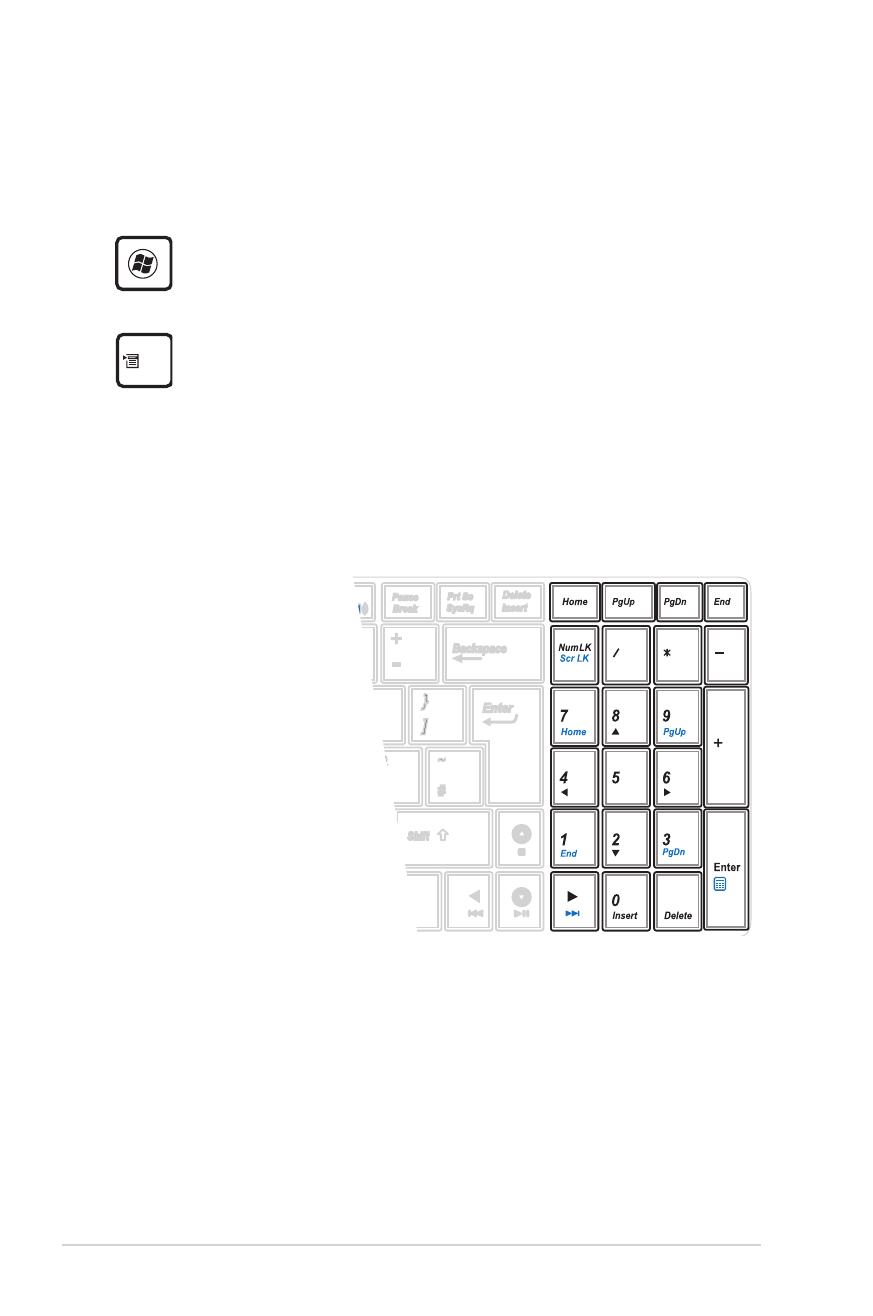
42
Notebook PC - Manuale Utente
Tastiera Estesa (su modelli selezionati)
Su modelli selezionati, è
disponibile una tastiera
estesa. La tastiera estesa
è dotata di tasti numerici
dedicati per facilitare
l’inserimento dei numeri.
Utilizzare [Bloc Num /
Bloc Scorr] per passare fra
l’impiego della tastiera estesa
con i numeri o con i tasti
direzionali. I tasti cursore con le
direzioni sono predisposti per
la navigazione fra campi o celle,
come quelli di un foglio elettronico o di una tabella.